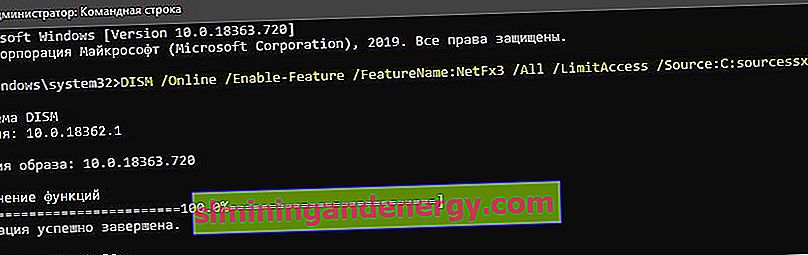เมื่อฉันพยายามติดตั้ง DirectX ฉันได้รับข้อความแสดงข้อผิดพลาด " เกิดข้อผิดพลาดของระบบภายในดู DXError บันทึกและ Directx ไฟล์บันทึกในโฟลเดอร์Windows เพื่อหาสาเหตุของข้อผิดพลาด " ข้อผิดพลาดอาจเกิดจากโปรแกรมควบคุมวิดีโอที่ล้าสมัย Visual C ++ หรือ. NET Framework บทช่วยสอนนี้เกี่ยวกับวิธีแก้ไขข้อผิดพลาดภายในระบบเมื่อติดตั้ง DirectX บน Windows 10

เกิดข้อผิดพลาดระบบ DirectX ภายใน Windows 10
ก่อนอื่นให้ปิดใช้งานโปรแกรมป้องกันไวรัสของ บริษัท อื่นถ้ามีและเรียกใช้การติดตั้ง DirectX ในฐานะผู้ดูแลระบบ คลิกขวาที่ไฟล์ DirectX ".exe" แล้วเลือก Run as Admin ในกรณีที่ดีที่สุดคุณสามารถเปิดไฟล์บันทึกที่ระบุและพยายามระบุเหตุผลหรือวางบันทึกในความคิดเห็นฉันจะพยายามช่วย
1. การตรวจสอบไฟล์ระบบ
เรียกใช้ Command Prompt ในฐานะผู้ดูแลระบบและป้อนคำสั่งด้านล่างตามลำดับ สิ่งนี้จะขจัดความเป็นไปได้หากไฟล์ระบบใด ๆ เสียหาย เครื่องมือจะค้นหาและกู้คืนไฟล์โดยอัตโนมัติ
sfc /scannowdism /online /cleanup-image /restorehealth

2. ความเข้ากันได้
โปรแกรมและเกมบางโปรแกรมจะติดตั้ง DirectX โดยอัตโนมัติเมื่อติดตั้ง ด้วยเหตุนี้หากเกมหรือโปรแกรมเก่าอาจมี DirectX เก่าที่ไม่รองรับบน Windows 10 หรือ Windows 7 หากเป็นสำหรับ XP คลิกขวาที่ไฟล์ปฏิบัติการ dxwebsetup.exe และเลือก Properties ไปที่แท็บ "ความเข้ากันได้" และคลิกด้านล่างที่ "เปลี่ยนการตั้งค่าสำหรับผู้ใช้ทั้งหมด" จากนั้นทำเครื่องหมายที่ช่อง "เรียกใช้โปรแกรมในโหมดความเข้ากันได้ด้วย" เลือกเวอร์ชันของ Windows ตามลำดับและเริ่มต้น
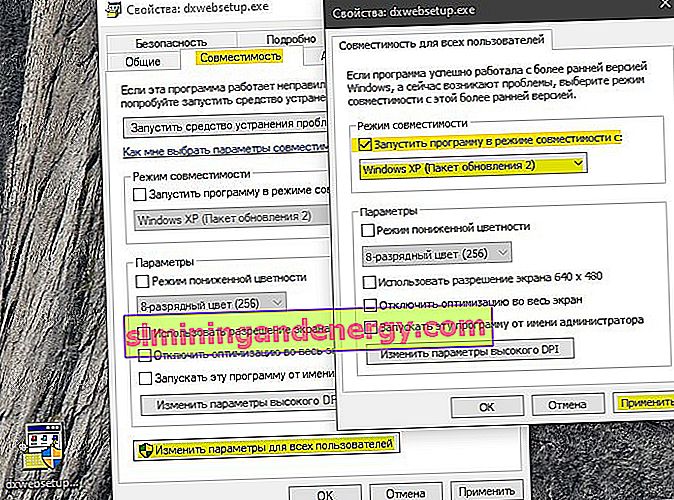
3. อัปเดตไดรเวอร์
ผู้ใช้บางคนใน reddit สามารถแก้ไขข้อผิดพลาดภายในระบบขณะติดตั้ง DirectX โดยการอัปเดตไดรเวอร์ Nvidia HD Audio ผ่านยูทิลิตี้ GeForce Experience ด้วยเหตุนี้หากใครมี Nvidia, AMD หรือ Intel คุณต้องไปที่เว็บไซต์อย่างเป็นทางการและดาวน์โหลดไดรเวอร์ล่าสุดหรือยูทิลิตี้พิเศษที่ดีกว่าจากผู้ผลิตเพื่ออัปเดตอุปกรณ์
- Nvidia - ประสบการณ์ GeForce
- AMD - ไดรเวอร์แยกต่างหาก (ไม่มียูทิลิตี้)
- Intel - ผู้ช่วยไดร์เวอร์ Intel
รีบูทพีซีของคุณ
4. การติดตั้ง Visual C ++
ใน Windows 10 แพ็คเกจ Visual C ++ มีบทบาทสำคัญเนื่องจาก DirectX มีไฟล์เหล่านี้ อาจเป็นไปได้ว่าคุณได้ติดตั้ง Visual C ++ 2015 แล้ว แต่คุณต้องมีเวอร์ชันเก่ากว่าหรือใหม่กว่าหรือไม่ได้ติดตั้งแพคเกจ x32 บิต ไปที่เว็บไซต์ Microsoft และดาวน์โหลด:
- Visual C ++ Redistributable 2015
- ดาวน์โหลดและติดตั้งสองแพคเกจvc_redist.x64และvc_redist.x86
รีบูทพีซีของคุณ
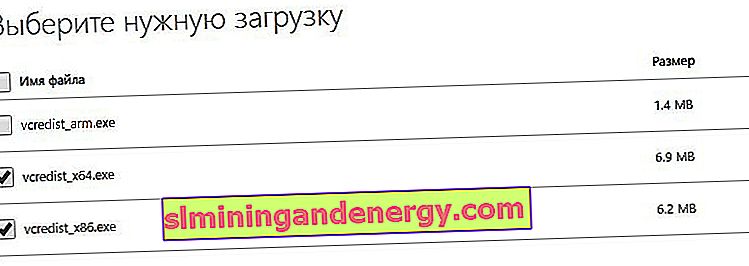
5. การติดตั้ง. NET Framework ผ่าน CMD
เรียกใช้ Command Prompt ในฐานะผู้ดูแลระบบและพิมพ์:
DISM /Online /Enable-Feature /FeatureName:NetFx3 /All /LimitAccess /Source:C:sourcessxs
รีบูทพีซีของคุณ